Все способы:
Каждый антивирус может однажды среагировать на совершенно безопасный файл, программу или блокировать доступ к сайту. Как и большинство защитников, ESET NOD32 имеет функцию добавления в исключения нужных вам объектов.
Добавление в исключение файлов и приложений
В NOD32 можно лишь вручную указать путь и предположительную угрозу, которую хотите исключить из ограничения.
- Запустите антивирус и перейдите во вкладку «Настройки».
- Выберите «Защита компьютера».
- Теперь кликните на иконку шестерни напротив «Защита файловой системы в режиме реального времени» и выберите «Изменить исключения».
- В следующем окне кликните кнопку «Добавить».
- Теперь вам нужно заполнить данные поля. Вы можете ввести путь программы или файла и указать конкретную угрозу.
- Если вы не хотите указывать имя угрозы или в этом нет надобности – просто передвиньте соответствующий ползунок в активное состояние.
- Сохраните изменения кнопкой «ОК».
- Как видите всё сохранилось и теперь ваши файлы или программа не сканируются.
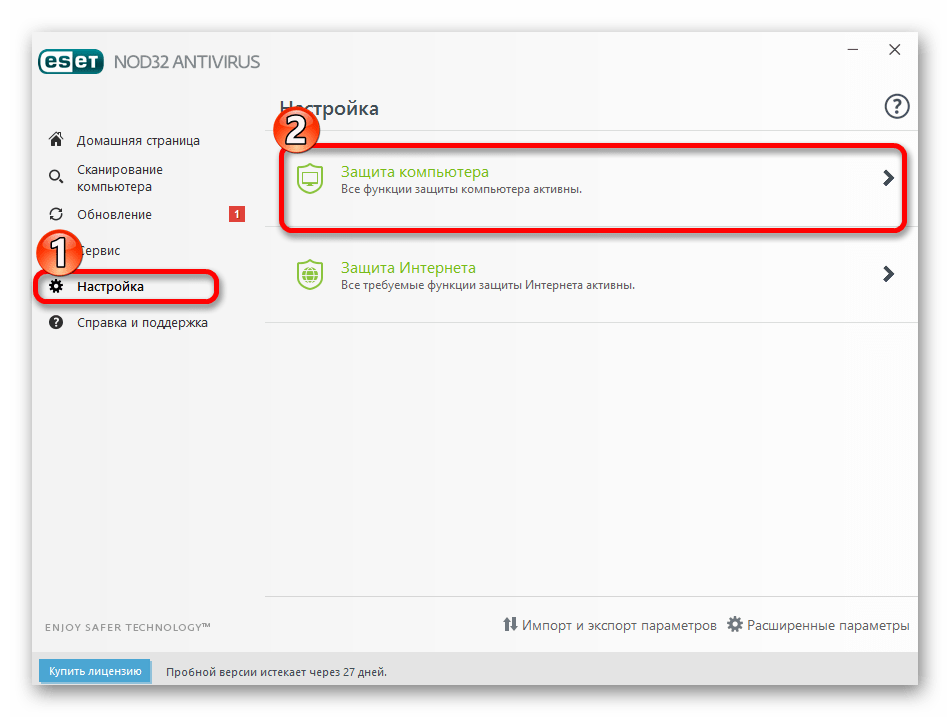
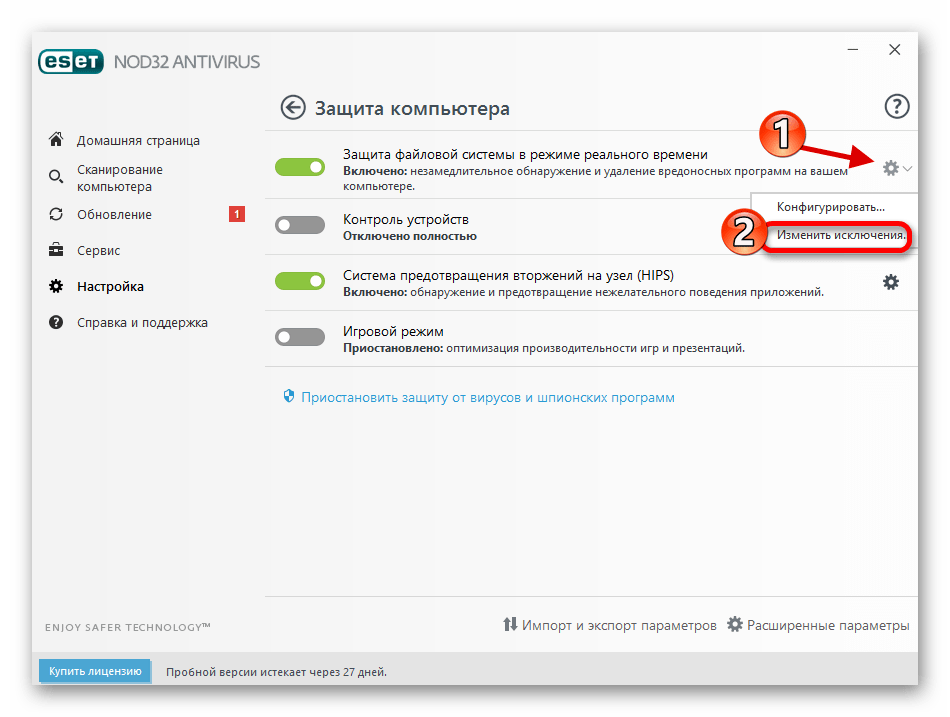
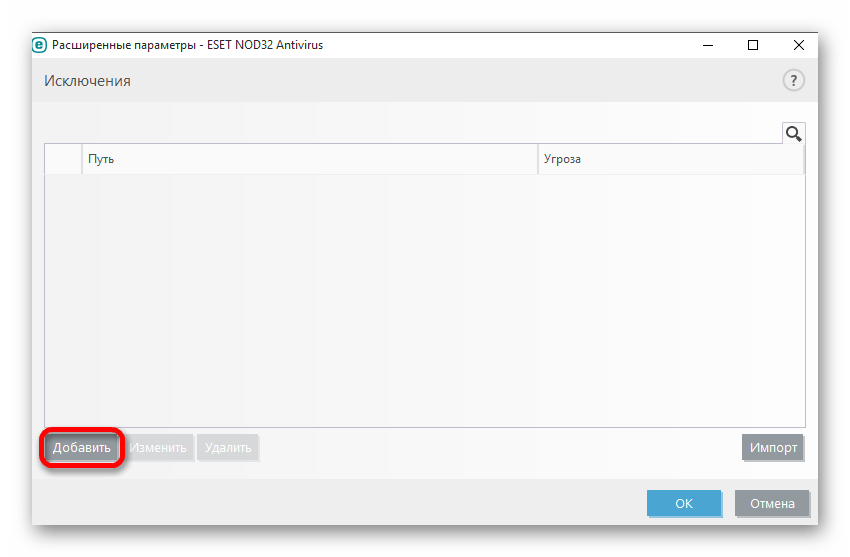
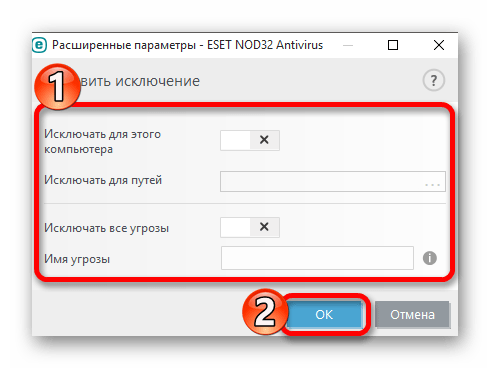
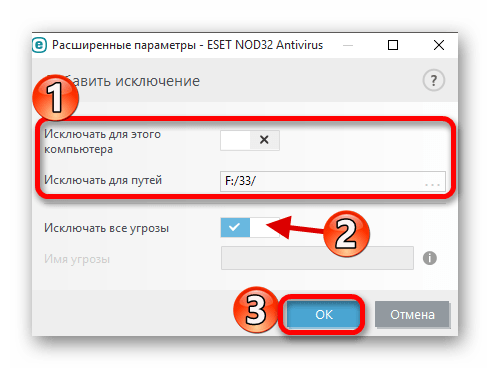
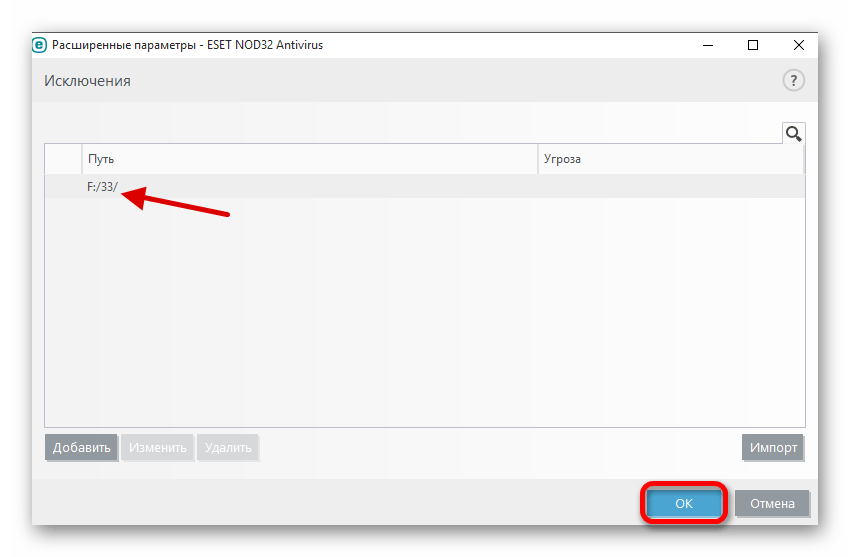
Добавление в исключение сайтов
Вы можете добавить в белый список любой сайт, но в данном антивирусе можно добавить целый список по определённым признакам. В ESET NOD32 это называется маска.
- Перейдите в раздел «Настройки», а после в «Защита Интернета».
- Нажмите значок шестерни напротив пункта «Защита доступа в Интернет».
- Раскройте вкладку «Управление URL-адресами» и кликните «Изменить» напротив «Список адресов».
- Вам будет предоставлено другое окно, в котором кликните на «Добавить».
- Выберите тип списка.
- Заполните остальные поля и кликните «Добавить».
- Теперь создайте маску. Если вам нужно добавить много сайтов с одинаковой предпоследней буквой, то укажите «*х», где х предпоследняя буква названия.
- Если вам нужно указать полное имя домена, то оно указывается так: «*.domain.com/*». Указывать префиксы протоколов по типу «http://» или «https://» необязательно.
- Если хотите добавить больше одного имени в один список, то выберите «Добавить несколько значений».
- Вы можете выбрать тип разделения, при котором программа будет считать маски отдельно, а не как один целостный объект.
- Примените изменения кнопкой «ОК».
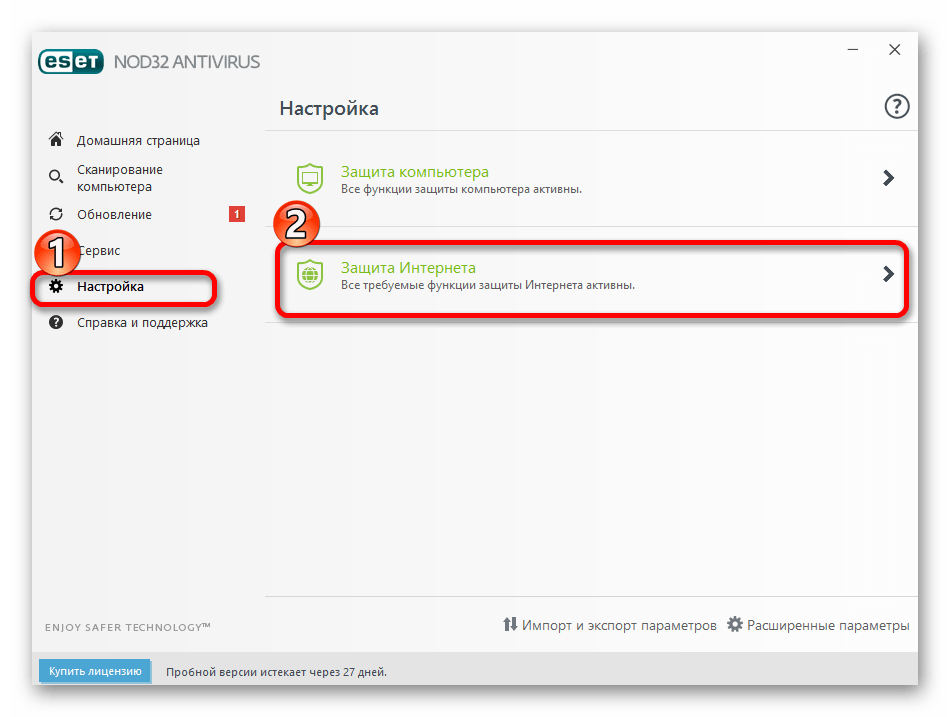
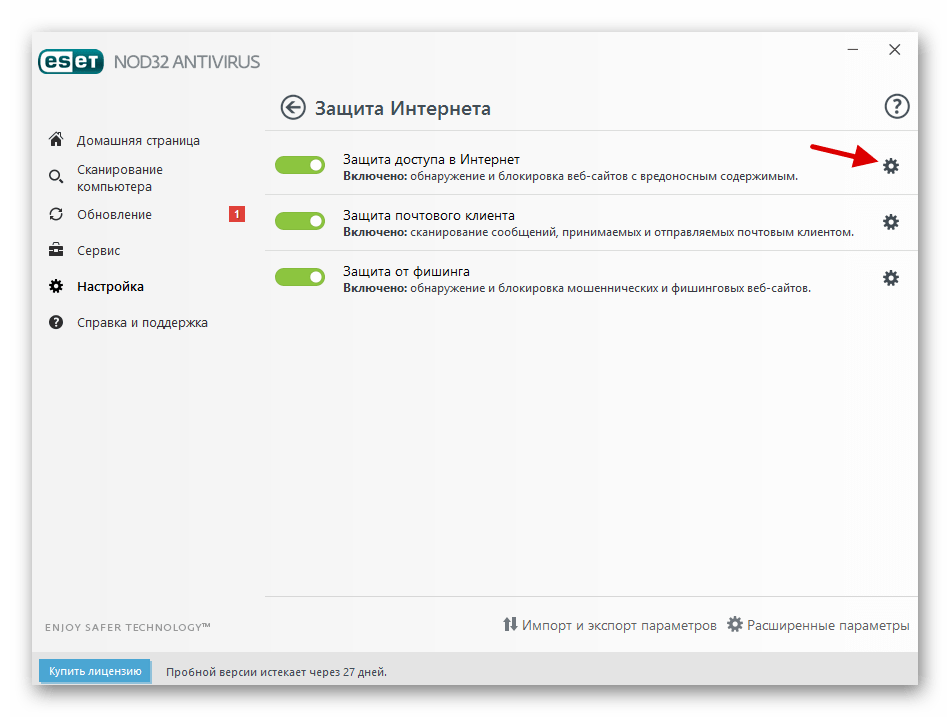
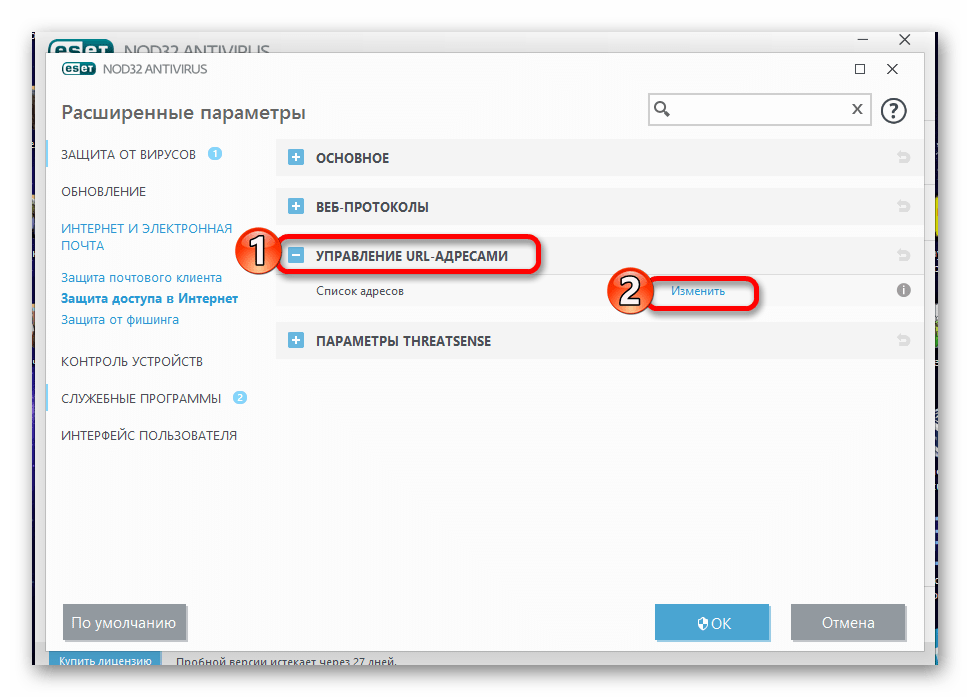
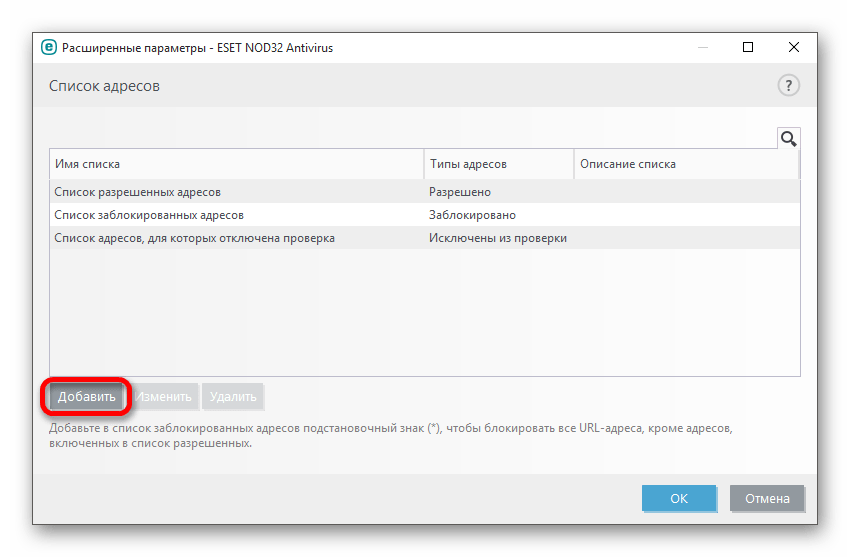
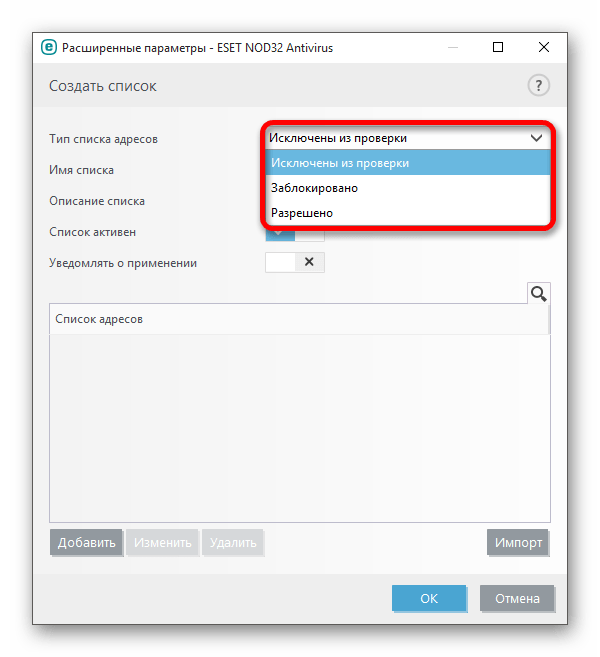
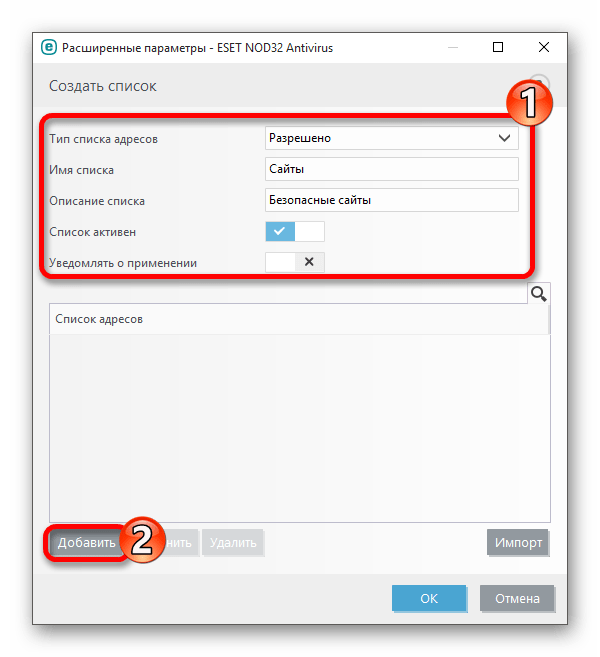
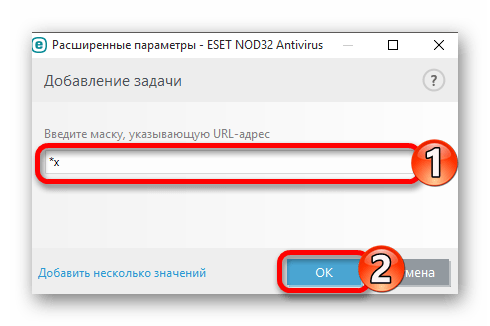
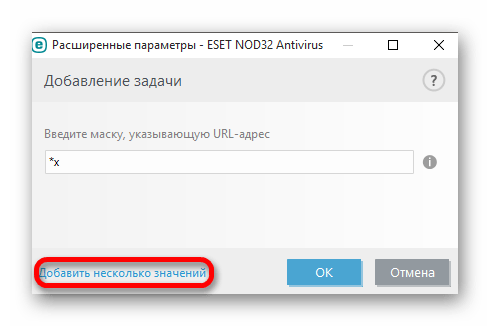
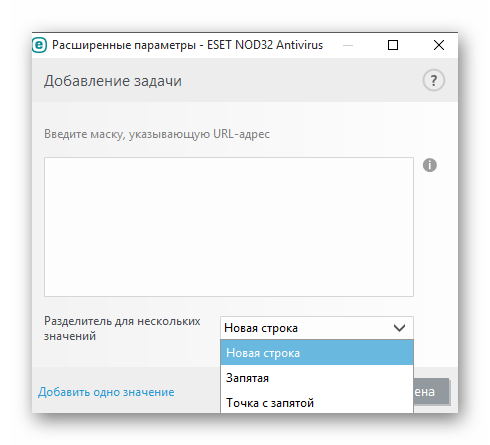
В ESET NOD32 способ создания белых списков отличается от некоторых антивирусных продуктов, в определенной степени он даже сложен, особенно для новичков, которые только осваивают компьютер.
 Наша группа в TelegramПолезные советы и помощь
Наша группа в TelegramПолезные советы и помощь
 lumpics.ru
lumpics.ru
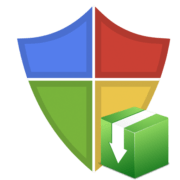


Почему не открываются изображение хочу послать друзьям одноклассникам помогите пожалуйста гиф
Аноним, здравствуйте. Нам нужно несколько больше информации. Каким образом вы пытаетесь открыть изображение? Через программу или в сети? В чем именно выражена проблема с открытием файла?
Как ввести путь программы или файла и указать конкретную угрозу. Это вообще что ?
Анна, здравствуйте. В данной статье в разделе «Добавление в исключение файлов и приложений», в пункте 6 автор указал путь «F:/33/». Вам же вместо него следует указать путь к папке с программой, которую вы хотите добавить в исключения. Для удобства можно открыть в «Проводнике» необходимую папку, а затем вверху окна нажать на адресной строке правой кнопкой мышки и выбрать пункт «Копировать адрес как текст». Затем вставить скопированный путь вместо в строку «Исключать для путей».